Wir haben Ihnen bereits gezeigt, wie Sie einen sudo-Benutzer erstellen, vorhandenen Benutzern sudo-Berechtigungen zuweisen und einem Benutzer in Arch Linux sudo-Berechtigungen entziehen , CentOS und Ubuntu . Heute werden wir sehen, wie man Benutzern in Alpine Linux sudo-Berechtigungen hinzufügt, löscht und gewährt.
Für die Zwecke dieser Anleitung werde ich eine minimale Alpine Linux-Box verwenden.
Hinzufügen, Löschen und Gewähren von Sudo-Berechtigungen für Benutzer in Alpine Linux
Melden Sie sich als root an user oder ein anderes vorhandenes sudo Benutzer. Da es sich um eine frische und minimale Alpine-Linux-Box handelt, gibt es keine anderen sudo-Benutzer in meinem System, also habe ich mich als root angemeldet Benutzer.
Stellen Sie zunächst sicher, dass sudo -Paket auf Ihrem Alpine Linux-System installiert ist. Standardmäßig sudo ist nicht installiert.
So installieren Sie sudo in Alpine Linux als root Benutzer, führe aus:
$ sudo su
# apk update
# apk add sudo
Lassen Sie uns als Nächstes einen neuen Benutzer in Alpine Linux erstellen und sudo gewähren Privilegien für den neu erstellten Benutzer.
1. Erstellen Sie einen sudo-Benutzer in Alpine Linux
Um einen neuen Benutzer in Alpine Linux anzulegen, verwenden wir adduser Befehl wie unten gezeigt:
# adduser ostechnix
Hier erstelle ich einen neuen Benutzer namens "ostechnix" .
Geben Sie das Passwort für den neuen Benutzer zweimal ein und schließen Sie die Benutzererstellung ab.
Changing password for ostechnix New password: Retype password: passwd: password for ostechnix changed by root
Wir haben gerade einen neuen normalen Benutzer erstellt. Der Benutzer hat noch keine Administratorrechte.
Sie können überprüfen, ob ein Benutzer sudo-Berechtigungen in Alpine Linux hat oder nicht, indem Sie den folgenden Befehl verwenden:
# sudo -lU ostechnix
Ersetzen Sie "ostechnix" im obigen Beispiel durch Ihren eigenen Benutzernamen.
Beispielausgabe:
User ostechnix is not allowed to run sudo on alpine38.
Lassen Sie uns den neuen Benutzer zur sudoers-Liste hinzufügen, damit er/sie Verwaltungsvorgänge ausführen kann.
1.1. Gewähren Sie Benutzern in Alpine Linux sudo-Berechtigungen
Wir können dies auf zwei Arten tun.
Methode 1 :
Um einem Benutzer in Alpine Linux sudo-Berechtigungen zuzuweisen, fügen Sie ihn/sie einfach zum wheel hinzu Gruppe. Für diejenigen, die es noch nicht wissen, Wheel ist eine spezielle Gruppe in einigen Unix-ähnlichen Betriebssystemen. Alle Mitglieder von wheel Gruppe administrative Aufgaben ausführen kann. Wheel-Gruppe ähnelt sudo Gruppe in Debian-basierten Systemen.
Führen Sie den folgenden Befehl aus, um die Mitglieder von wheel zuzulassen Gruppe, um einen beliebigen Befehl auszuführen:
# echo '%wheel ALL=(ALL) ALL' > /etc/sudoers.d/wheel
Fügen Sie als Nächstes den Benutzer "ostechnix" zum wheel hinzu Gruppe:
# adduser ostechnix wheel
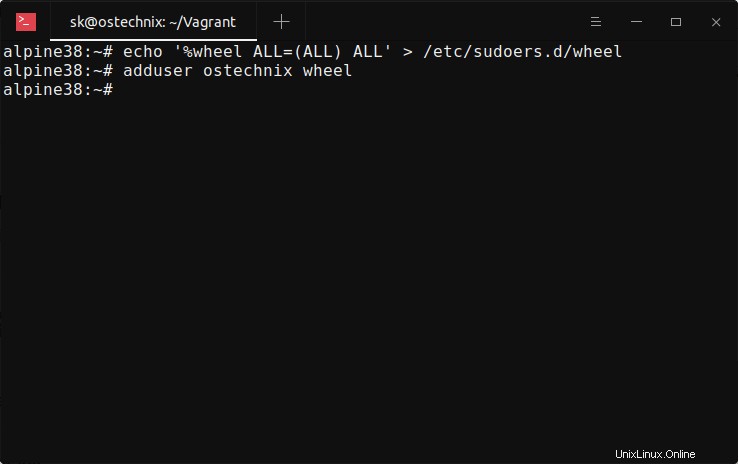
Wir haben den Benutzer ostechnix zur sudoers-Liste hinzugefügt. Fahren Sie nun mit „1.2. Überprüfen Sie, ob ein Benutzer sudo-Zugriff in Alpine Linux hat“ fort Abschnitt und überprüfen Sie, ob der Benutzer sudo-Berechtigungen hat.
Methode 2:
Die andere Möglichkeit, einem Benutzer sudo-Berechtigungen zuzuweisen, besteht darin, ihn direkt in /etc/sudoers hinzuzufügen Konfigurationsdatei.
Um dem Benutzer "ostechnix" sudo-Berechtigungen zu erteilen, bearbeiten Sie "/etc/sudoers" Datei:
# visudo
Fügen Sie die folgende Zeile hinzu:
ostechnix ALL=(ALL) ALL
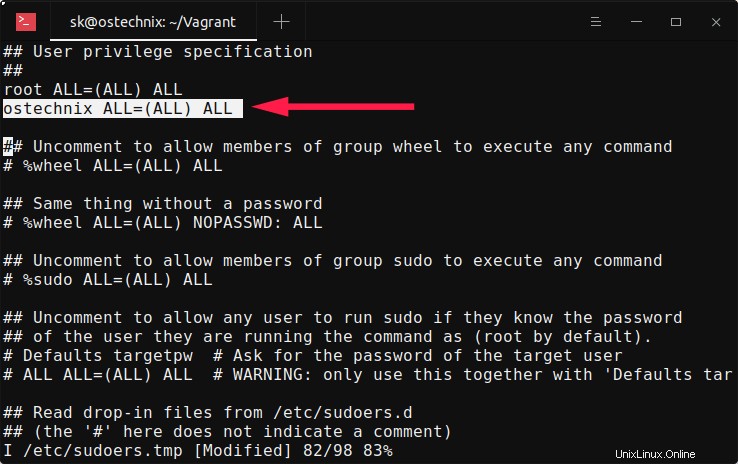
Drücken Sie ESC drücken und :wq eingeben um die Datei zu speichern und zu beenden.
Erledigt! Der Benutzer wurde der sudoers-Liste hinzugefügt. Lassen Sie Su weitermachen und prüfen, ob er in der Lage ist, administrative Vorgänge auszuführen.
1.2. Überprüfen Sie, ob ein Benutzer sudo-Zugriff in Alpine Linux hat
Um zu überprüfen, ob ein Benutzer sudo-Rechte in Alpine Linux hat, führen Sie diesen Befehl aus:
# sudo -lU ostechnix
Beispielausgabe:
User ostechnix may run the following commands on alpine38:
(ALL) ALL 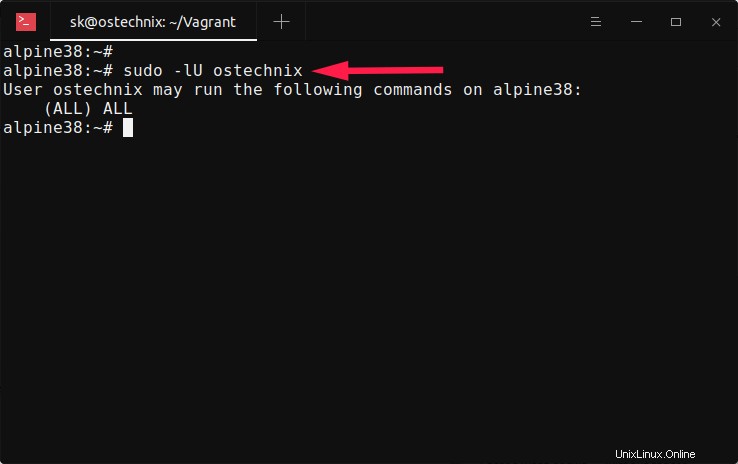
Wie Sie sehen können, kann der Benutzer "ostechnix" alle Befehle in meiner Alpine-Linux-Box ausführen.
Lassen Sie uns zum neuen sudo-Benutzer wechseln und prüfen, ob er sudo-Aufgaben ausführen kann.
Um zum neuen Benutzer zu wechseln, in unserem Fall ostechnix, führen Sie Folgendes aus:
# su - ostechnix
Führen Sie einen beliebigen sudo-Vorgang aus, um zu überprüfen, ob der Benutzer wirklich sudo-Berechtigungen hat.
$ sudo apk update
Beispielausgabe:
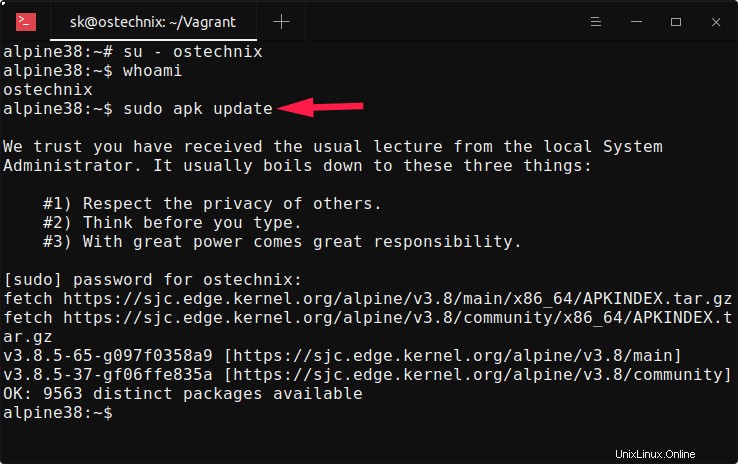
Ja, der Benutzer ist Mitglied der Gruppe der Administratoren geworden.
2. sudo-Berechtigungen von einem Benutzer in Alpine Linux löschen
Zum Widerrufen des sudo Berechtigungen von einem Benutzer in Alpine Linux, entfernen Sie ihn/sie einfach vom wheel Gruppe mit gpasswd Befehl. Die gpasswd Der Befehl ist im Alpine-Basisimage nicht verfügbar. Sie müssen shadow installieren Paket, um gpasswd zu erhalten Befehl.
Um shadow zu installieren Paket in Alpine Linux führen Sie den folgenden Befehl als root aus Benutzer:
# apk add shadow
Jetzt können Sie das sudo entfernen Privilegien von einem Benutzer, zum Beispiel ostechnix, mit dem Befehl:
# gpasswd -d ostechnix wheel
Beispielausgabe:
Removing user ostechnix from group wheel
Der Benutzer ostechnix wurde aus der Radgruppe entfernt. Sie können es mit folgendem Befehl überprüfen:
# sudo -lU ostechnix
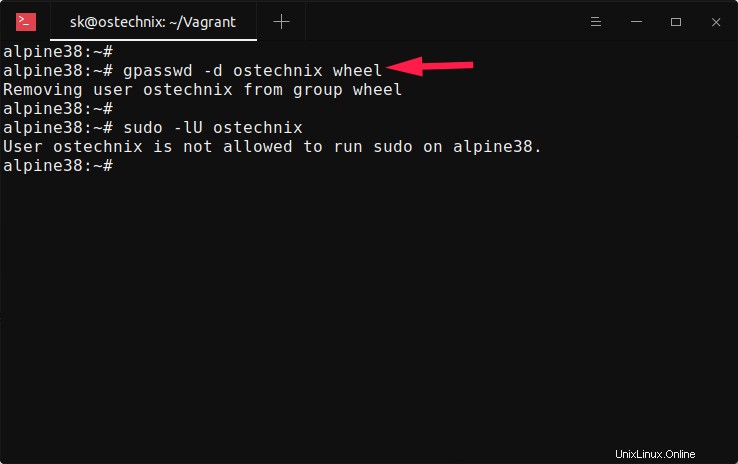
Aus dem User ostechnix ist mittlerweile ein Stammnutzer geworden. Er kann keine Sudo-Operationen mehr ausführen.
Wenn Sie diesen Benutzer nicht mehr wollen, entfernen Sie ihn mit diesem Befehl vollständig aus dem System:
# userdel -r ostechnix
Hier -r -Flag wird verwendet, um das $HOME zu löschen Verzeichnis des Benutzers.
Das ist es. In diesem Tutorial haben Sie gelernt, wie Sie einen sudo-Benutzer erstellen, vorhandenen Benutzern sudo-Berechtigungen zuweisen und schließlich die sudo-Berechtigungen von einem Benutzer in Alpine Linux löschen. Hoffe es hilft.
Verwandte Lektüre:
- So ändern Sie das Sudo-Passwort-Timeout in Linux
- So ändern Sie die Standard-Sudo-Protokolldatei in Linux
- So stellen Sie Sudo-Berechtigungen für einen Benutzer wieder her
- So finden Sie alle Sudo-Benutzer in Ihrem Linux-System
- So führen Sie bestimmte Befehle ohne Sudo-Passwort in Linux aus